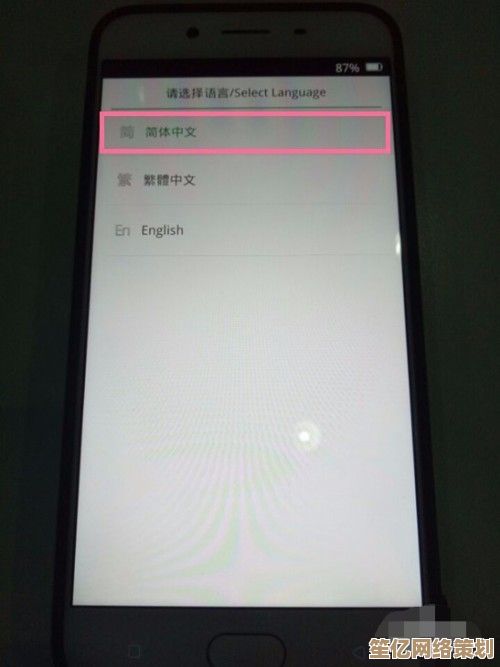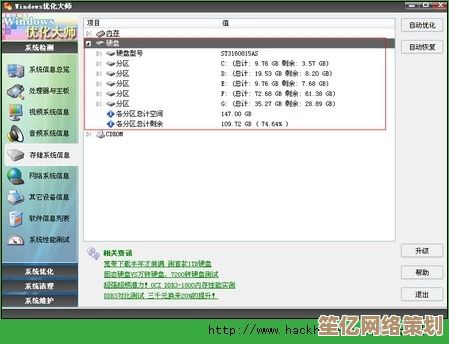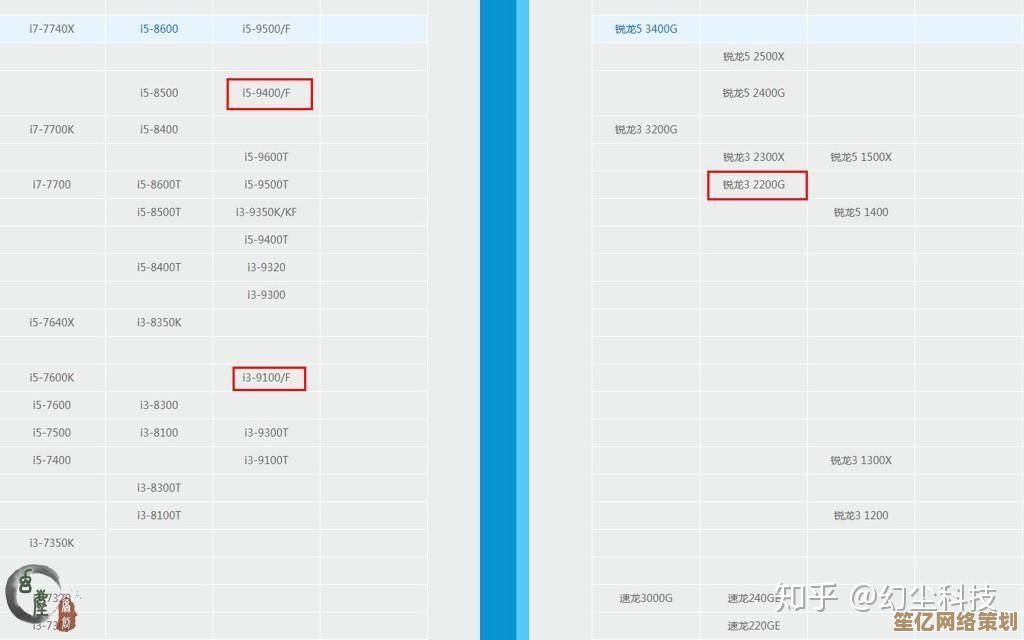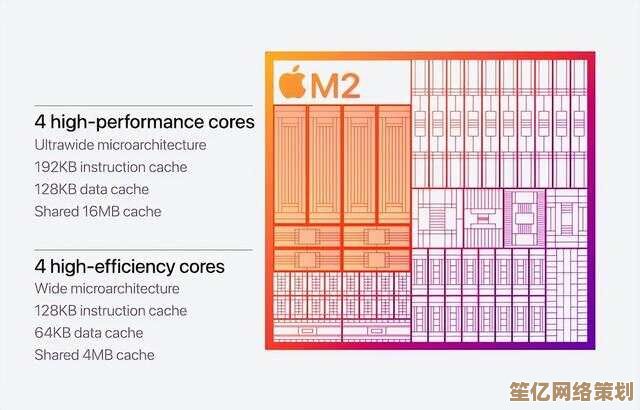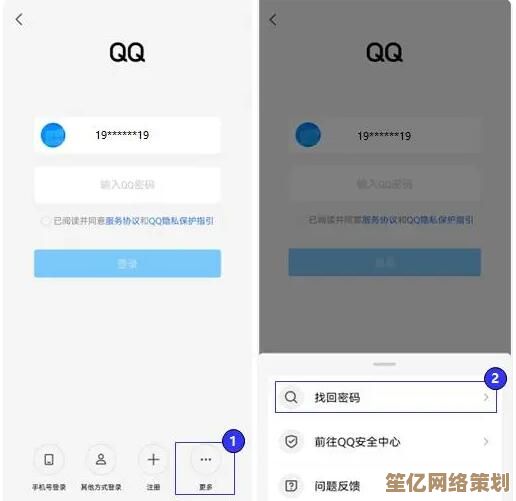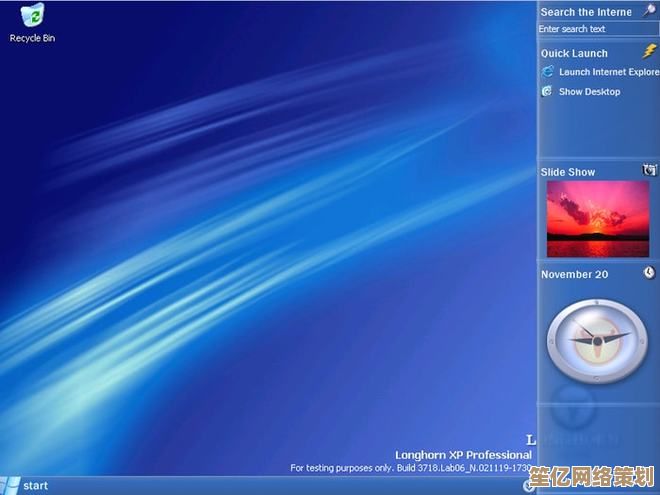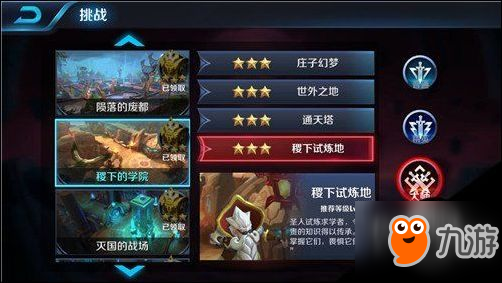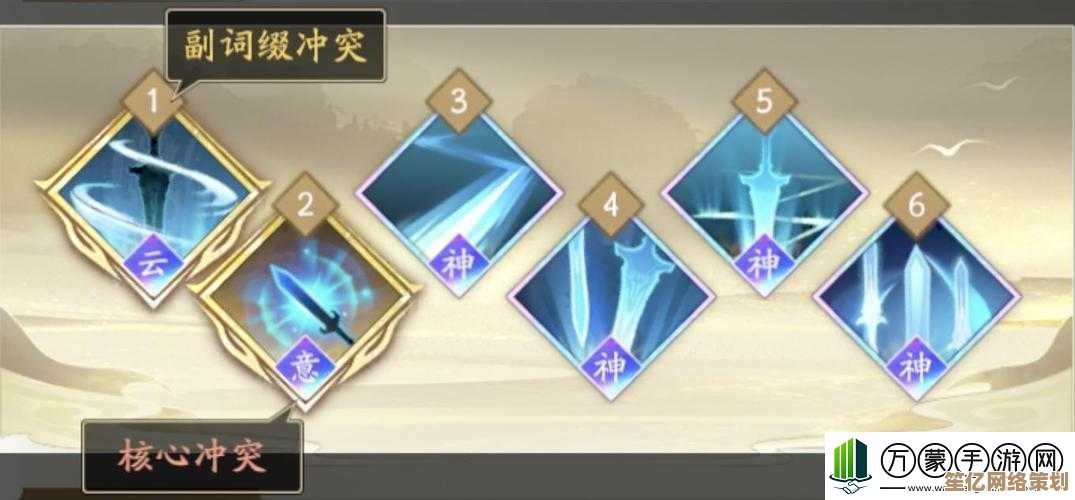轻松掌握xlsx文件的打开方法与兼容性处理技巧
- 问答
- 2025-09-23 01:12:23
- 1
Excel文件打不开?别慌!手把手教你搞定xlsx文件的那些坑
你是不是也遇到过这种情况:急着交报表,结果双击xlsx文件——弹出一串看不懂的错误代码,或者直接给你摆个冷冰冰的「文件已损坏」?😅 别担心,这玩意儿我踩过的坑比你吃过的盐还多(夸张了,但真的烦),今天就来聊聊怎么轻松打开xlsx文件,顺便解决那些让人头大的兼容性问题。
最基础的打开方式,但你可能忽略了细节
xlsx是Excel 2007之后的默认格式,但如果你还在用老古董Excel 2003(或者某些企业强制用的老旧系统),直接双击大概率会报错,这时候别急着骂电脑,试试这几招:
- 右键→打开方式→选新版Excel(废话?但真有人没试过)
- 拖进Excel窗口里(对,就是字面意思,有时候玄学管用)
- 用WPS或LibreOffice顶一下(免费,兼容性意外地不错,尤其对付乱码)
有一次我帮同事修文件,他非说文件坏了,结果发现是他电脑装的「精简版」Excel根本打不开xlsx……换WPS秒开,场面一度尴尬🙃。

兼容性问题:当新版遇到旧版
如果你用新版Excel做了个炫酷的表格,发给用老版本的领导,他打开后可能发现:「我的图表呢?我的公式怎么变#REF!了?」这时候:
- 另存为「.xls」格式(Excel 97-2003兼容模式,但会丢失部分功能)
- 提前用「兼容性检查器」(Excel里按F1搜这个功能,它会告诉你哪些东西旧版不支持)
我有个血泪教训:曾经用Excel 2016做了个带条件格式的表格,发给客户后他那边直接显示成乱码,后来才知道他用的2003根本看不懂这些「高级操作」……现在逢人就唠叨:「存文件前先问对方用啥版本!」
文件损坏?试试这些野路子
xlsx文件突然打不开,可能是保存时断电、软件崩溃,或者……天知道为什么,别急着放弃,试试:
- 用Excel自带的「打开并修复」(文件→打开→选中文件→右下角小箭头选修复)
- 改后缀为.zip,解压后抢救数据(xlsx本质是压缩包,解压后找
xl/worksheets/sheet1.xml,但非技术党慎用) - 丢进Google Sheets或腾讯文档在线打开(有时候云端更顽强)
上个月我一份重要报表突然报错,用「修复」功能救回了80%内容,剩下的手动补了半小时……🤦♂️ 所以现在养成了Ctrl+S的肌肉记忆。
预防大于补救:几个习惯让你少踩坑
- 定期备份(存本地+云盘,别问我怎么想到的)
- 避免用太花哨的功能(除非确定对方Excel版本够新)
- 大型文件拆分成多个小文件(超过10MB的xlsx容易卡崩)
最后的小情绪
说实话,xlsx这格式已经算友好了,至少比某些专业软件生成的神秘格式强……但兼容性问题真是职场隐形杀手,下次再遇到打不开的文件,先深呼吸,按上面方法试一遍,80%的问题能解决,剩下的20%……嗯,重做吧(或者甩锅给IT部门)。
希望这篇能帮你少掉几根头发!如果有其他奇葩情况,欢迎吐槽,我可能也遇到过😂。
本文由太叔访天于2025-09-23发表在笙亿网络策划,如有疑问,请联系我们。
本文链接:http://waw.haoid.cn/wenda/6972.html